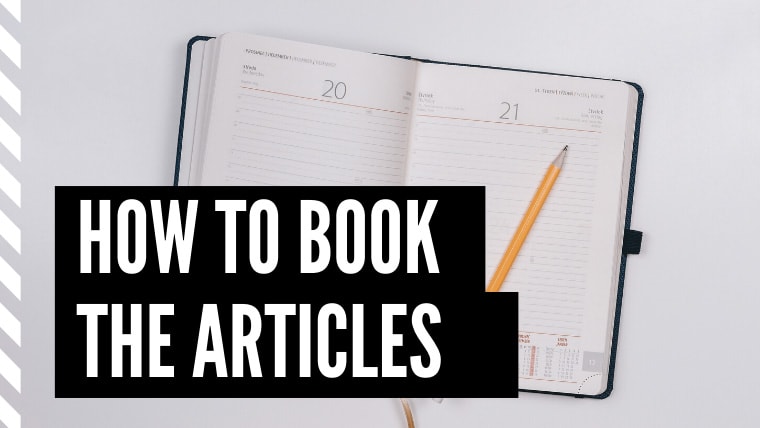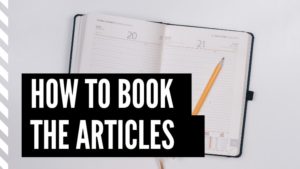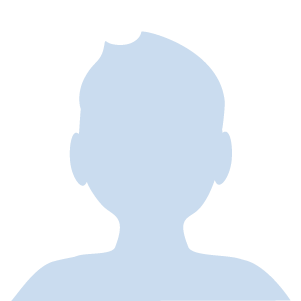
WordPressで記事を「予約投稿」できると聞いたのですがやり方を教えてください。
「毎日決まった時間に記事を投稿したいけど、仕事中や外出中はどうしたらいいの?」と思ったことはありませんか?
実はWordPressには「予約投稿」という便利な機能がついており、あらかじめ設定しておけば好きな時間に記事を投稿することができます。
今回の記事では3ステップでWordPressで予約投稿をする方法を紹介します。
 Mino
Minoわずか3ステップで完了するのでめちゃくちゃ簡単です!
WordPressで記事を予約投稿する3ステップ
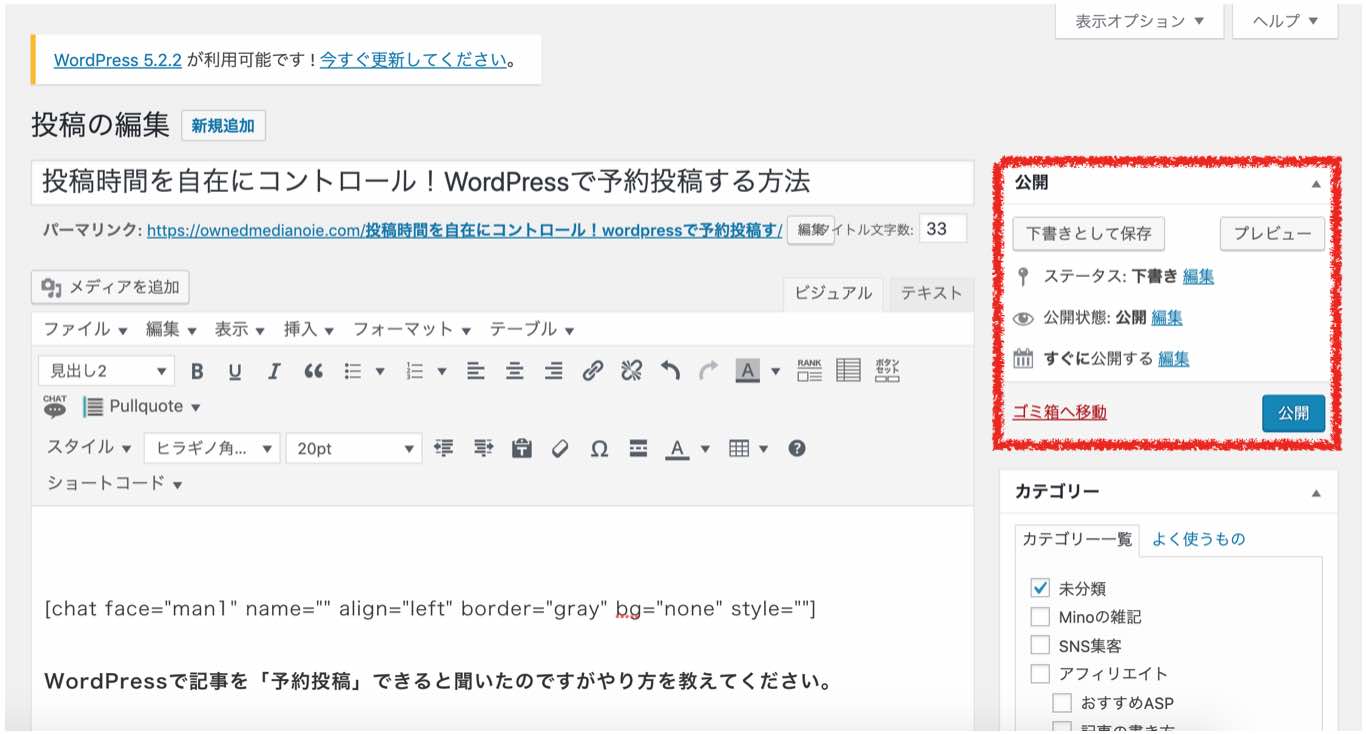
記事の投稿画面を開いたら画面右上を確認してください。記事投稿用メニューがあることがわかると思います。
ステップ1:編集ボタンをクリック

まずは「すぐに公開する」の横の「編集」をクリックします。
ステップ2:予約投稿の日時を設定
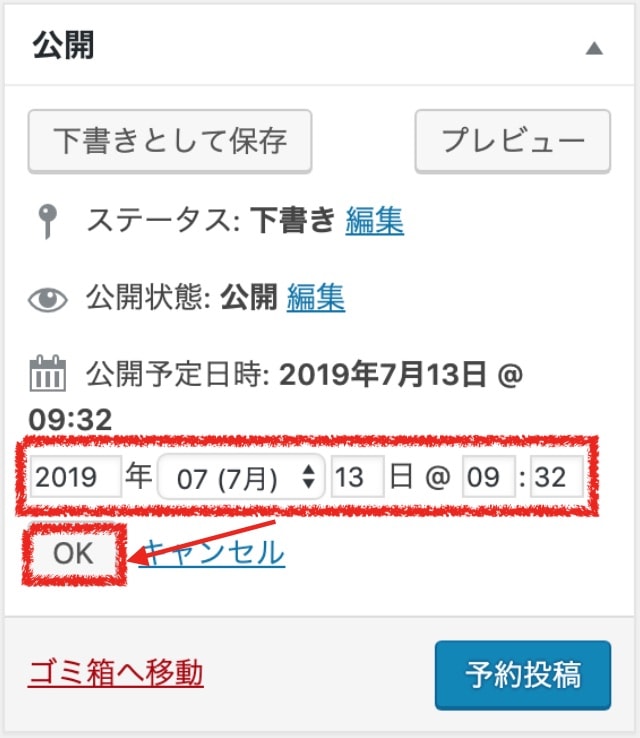
次に投稿したい日時を設定して「OK」をクリックします。
ステップ3:「予約投稿」をクリック
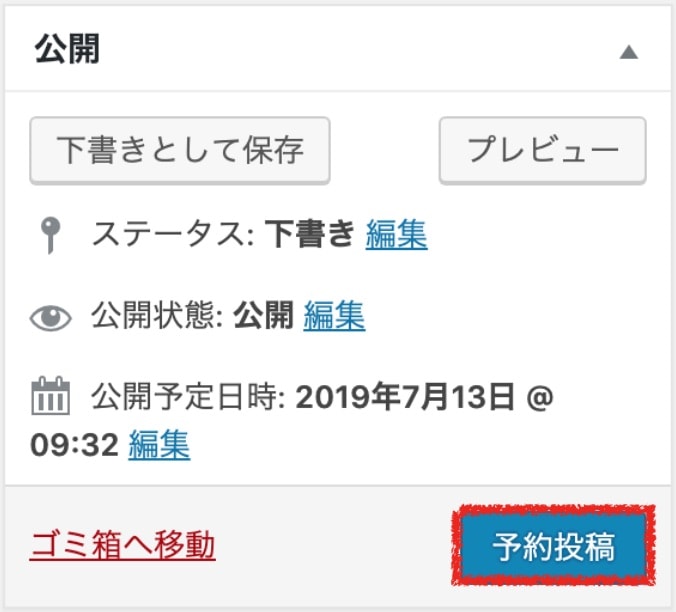
最後に「予約投稿」をクリックしたら設定は完了です。
間違って現在時刻よりも前の日時を設定した場合、すぐに記事が公開されてしまうので注意してください。
 Mino
Minoこれで仕事中でも、外出中でも関係なく好きな時間に記事を投稿できますね!
WordPressの予約投稿が失敗する場合
ごくまれに「予約投稿」が失敗するケースがあるようです。その場合は以下の方法を順番に試していってみてください。
キャッシュ系のプラグインの停止
「WP File Cache」や「WP Super Cache」などのキャッシュ系プラグインが悪さしている場合が頻繁にあるようです。
一度プラグインを停止して、予約投稿できるかどうか試してみてください。
予約投稿ボタンはクリックされているか
たまにあるケースとして、ステップ3の「予約投稿」ボタンを最後にクリックしていない場合があります。
「予約投稿」ボタンをクリックしない限り設定されないので一度見直してみましょう。
WordPressはアップデートされているか
WordPressは最新版にアップデートされているかどうか確認しましょう。最新版に更新されていない場合、正しく動作しない可能性があります。
タイムゾーンは正しく設定されているか
ダッシュボード画面の左側のメニューから、「設定→一般」の順番にクリックし、タイムゾーンを確認してみてください。
日本に住んでいる場合は「東京」に設定されていれば問題ありません。
 Mino
Mino便利な機能「予約投稿」を活用して記事の毎日更新にもチャレンジしてみてください!
こちらの記事もよく読まれています